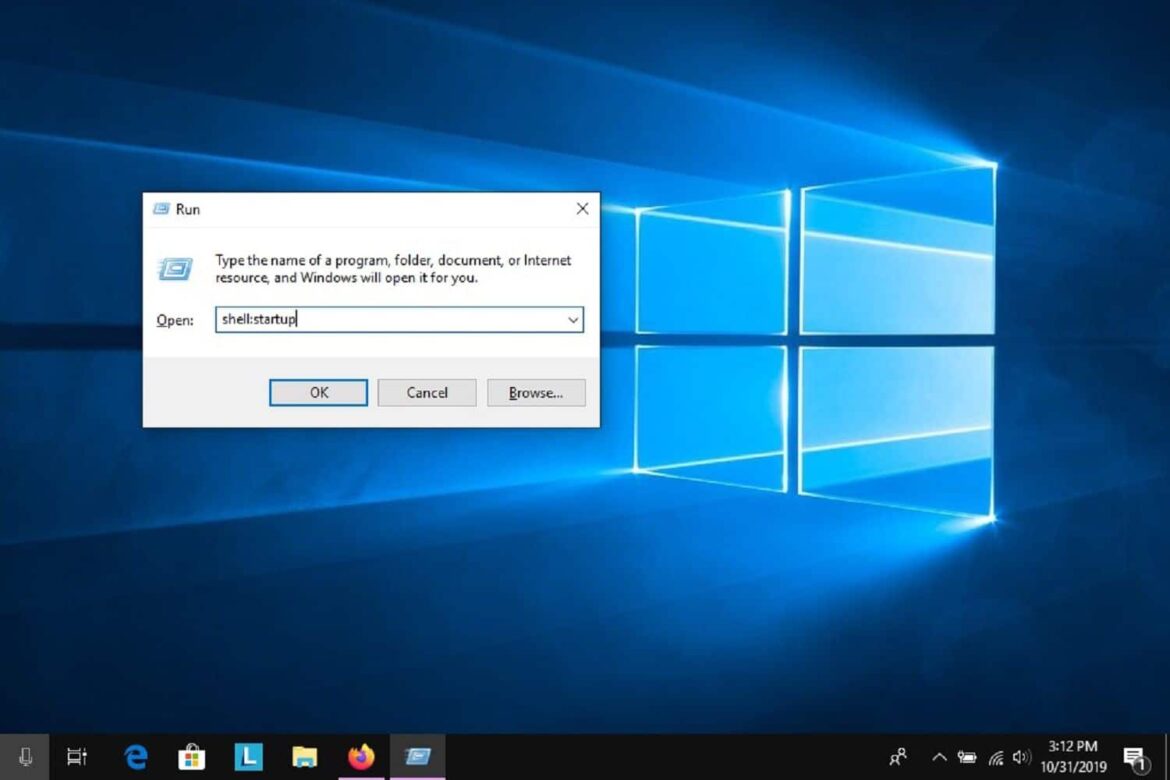595
Jeśli chcesz, aby dowolny plik otwierał się automatycznie podczas uruchamiania systemu, możesz to zrobić w kilku krokach. W tym celu należy zintegrować go z autostartem.
Automatyczne otwieranie pliku podczas uruchamiania: dodawanie do autostartu systemu Windows
Aby pliki otwierały się automatycznie podczas uruchamiania systemu, należy je dodać do autostartu.
- Kliknij w lewym dolnym rogu „Przycisk Start” lub „Symbol Windows”.
- Teraz kliknij „Wszystkie programy”.
- W przeglądzie programów znajdź folder „Autostart”. Kliknij go prawym przyciskiem myszy, a następnie „Otwórz”.
- Teraz znajdujesz się w folderze Autostart. Wszystkie skróty znajdujące się w tym folderze są uruchamiane automatycznie podczas startu systemu Windows. Aby dodać skrót, kliknij prawym przyciskiem myszy na żądany plik i wybierz „Utwórz skrót”.
- Przeciągnij teraz ten skrót do folderu Autostart. W tym celu kliknij prawym przyciskiem myszy na plik, a następnie wybierz „Wytnij”. W folderze Autostart wklej ten plik, klikając prawym przyciskiem myszy i wybierając „Wklej”.
- Aby ponownie usunąć automatyczne uruchamianie pliku, usuń skrót z folderu Autostart.
Znajdowanie folderu Autostart w różnych wersjach systemu Windows
Oto typowe lokalizacje folderu Autostart w różnych wersjach systemu Windows, w szczególności w systemach Windows 10 i Windows 11:
- Folder Autostart użytkownika (dla aktualnie zalogowanego użytkownika): Dostępny również za pomocą polecenia Uruchom: C:UsersNazwa użytkownikaAppDataRoamingMicrosoftWindowsStart MenuProgramsStartup lub shell:startup
- Publiczny folder autostartu (dla wszystkich użytkowników): Dostępny za pomocą polecenia Uruchom: C:ProgramDataMicrosoftWindowsStart MenuProgramsStartup lub shell:common startup
- Jak otworzyć folder Autostart: Naciśnij kombinację klawiszy Windows + R, aby otworzyć okno Uruchom. Wpisz następujące polecenie, aby otworzyć folder Autostart użytkownika: shell:startup, a aby otworzyć folder Autostart wszystkich użytkowników: shell:common startup.
- Folder jest domyślnie ukryty. Aby go wyświetlić, należy w Eksploratorze plików w menu „Widok” włączyć opcję „Pokaż ukryte pliki, foldery i dyski”.
- W folderze Autostart należy umieszczać wyłącznie skróty do programów, a nie same pliki programów.
- Ponadto w rejestrze systemu Windows istnieją również wpisy autostartu, zarówno dla bieżącego użytkownika (HKEY_CURRENT_USERSOFTWAREMicrosoftWindowsCurrentVersionRun), jak i dla wszystkich użytkowników (HKEY_LOCAL_MACHINESOFTWAREMicrosoftWindowsCurrentVersionRun).
- Te wymagania i ścieżki dotyczą przede wszystkim systemów Windows 10 i Windows 11. Starsze wersje systemu Windows (takie jak Windows 7 lub XP) miały folder autostartu bezpośrednio w menu Start w sekcji „Wszystkie programy” ☻ „Autostart”, ale ścieżka była podobna.
Wskazówki dotyczące usuwania błędów, jeśli plik nie uruchamia się zgodnie z oczekiwaniami
Poniższe kroki pomagają w większości przypadków, gdy plik lub program nie otwiera się automatycznie podczas uruchamiania systemu zgodnie z oczekiwaniami.
- Umieść skrót w folderze Autostart: Utwórz skrót do pliku i umieść go w folderze Autostart. Otwórz folder Autostart, np. za pomocą „klawisza Windows + R” i polecenia „shell:startup”. Wklej tam skrót. Jeśli plik nie uruchamia się, sprawdź, czy skrót jest poprawny i działa.
- Sprawdź autostart w menedżerze zadań: Otwórz Menedżera zadań (np. za pomocą „CTRL + SHIFT + ESC”) i przejdź do zakładki „Autostart”. Upewnij się, że program lub plik jest tam aktywny. Jeśli jest wyłączony, włącz go i uruchom ponownie komputer.
- Sprawdź brakujące lub nieprawidłowe ścieżki: Jeśli podczas uruchamiania system Windows próbuje otworzyć plik, który nie istnieje lub ma nieprawidłowe odnośniki, powoduje to błędy. Sprawdź ścieżkę w skrócie lub w autostart. W razie potrzeby usuń nieprawidłowe wpisy za pomocą narzędzi takich jak „Autoruns” firmy Microsoft.
- Napraw folder Autostart i problemy z Eksploratorem: upewnij się, że folder Autostart nie został usunięty lub uszkodzony. Jeśli folder Autostart nie jest widoczny, pomocne może być ponowne uruchomienie Eksploratora plików lub ponowne utworzenie folderu (ścieżka domyślna: „C:Users
AppDataRoamingMicrosoftWindowsStart MenuProgramsStartup”).
- Specyficzne dla programu Excel: pliki w folderze „XLStart” są otwierane automatycznie podczas uruchamiania programu Excel. Upewnij się, że w menu opcji programu Excel w sekcji „Zaawansowane” opcja „Otwórz wszystkie pliki podczas uruchamiania w:” jest prawidłowo ustawiona lub wyłączona. Nieprawidłowe pliki lub pliki zapisane na wolnym dysku sieciowym mogą opóźniać lub uniemożliwiać uruchomienie.
- Usuwanie lub dodawanie programów z autostartu: Jeśli nie można usunąć lub dodać wpisów autostartu, sprawdź uprawnienia dostępu i czy błąd nie został spowodowany przez ostatnią aktualizację. Pomocne może być również ponowne uruchomienie komputera lub ręczne skopiowanie skrótów programów do folderu autostartu.